Windows10 では以下の様に、複数のWiFi デバイスを有効にすることができます。
(「WiFi」「WiFi 2」 といったように、「設定」→「WiFi」で表示されます。)
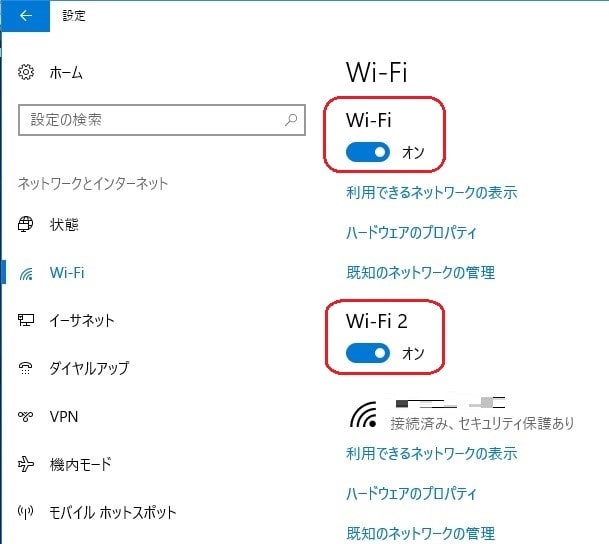
見つけた不具合ですが、以下の様に、タスクバーから、接続中の WiFi を選択し「プロパティ」をクリックするも、一瞬「設定」画面が起動しようとするも数秒で閉じてしまい、「プロパティ」が開けない、という不具合です。
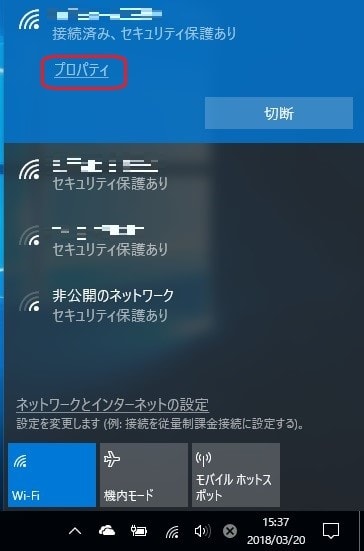
但し、「設定」→「WiFi」→「ハードウエアのプロパティ」→「プロパティ」では正常に開けますので、実害はなさそうです。。。
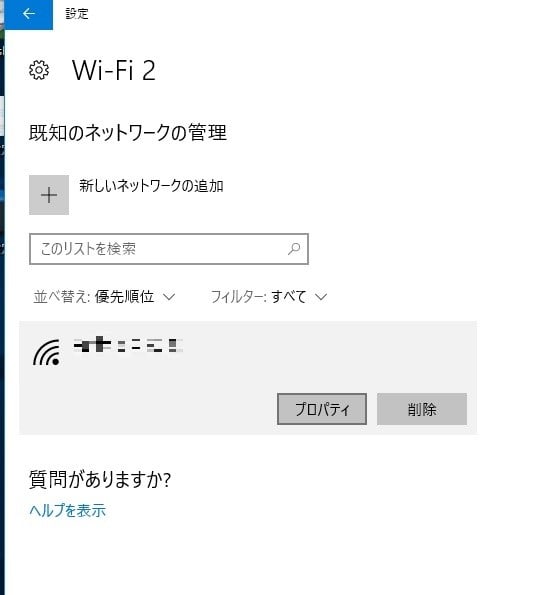
この画面で更に「プロパティ」をクリックしても、正常に開けます。

そこで、対策として、使っていない、内臓WiFi をデバイスマネジャーから無効化してみました。
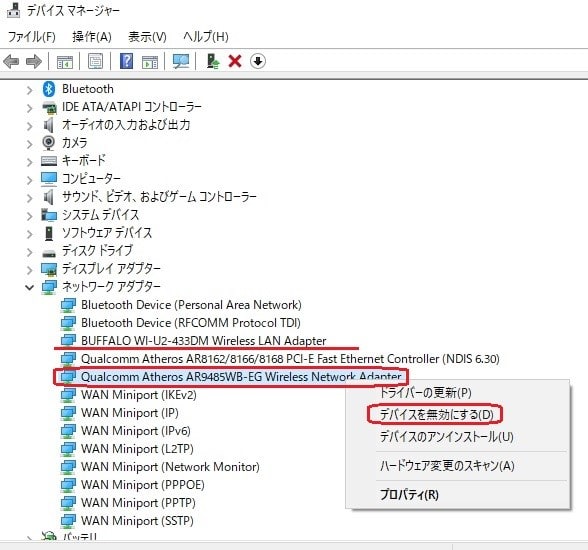
該当デバイスを選択し、右クリックから「デバイスを無効にする」をクリックします。

ここでは「はい」をクリック。
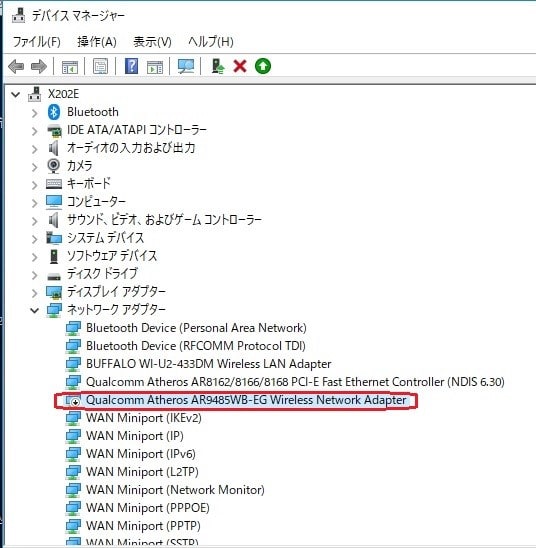
以上で無効化完了です。
再度、「設定」→「WiFi」を開き、以下のように、デバイスが一つになっていればOKです。

結果、タスクバーから、WiFi のプロパティが開けるようになりました。。。
(「WiFi」「WiFi 2」 といったように、「設定」→「WiFi」で表示されます。)
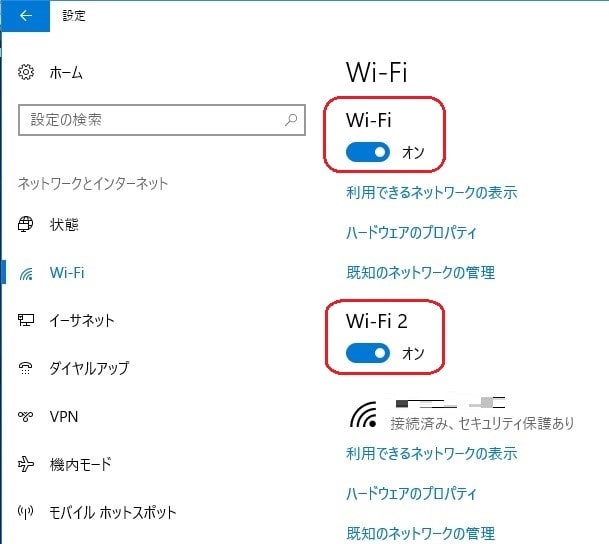
見つけた不具合ですが、以下の様に、タスクバーから、接続中の WiFi を選択し「プロパティ」をクリックするも、一瞬「設定」画面が起動しようとするも数秒で閉じてしまい、「プロパティ」が開けない、という不具合です。
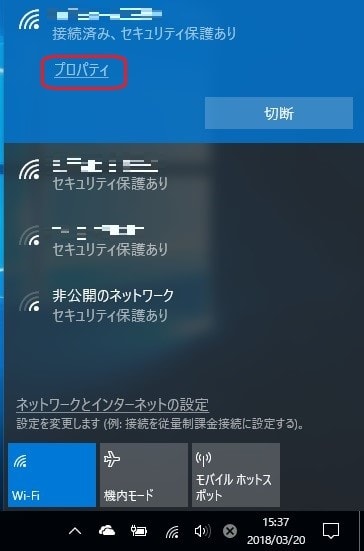
但し、「設定」→「WiFi」→「ハードウエアのプロパティ」→「プロパティ」では正常に開けますので、実害はなさそうです。。。
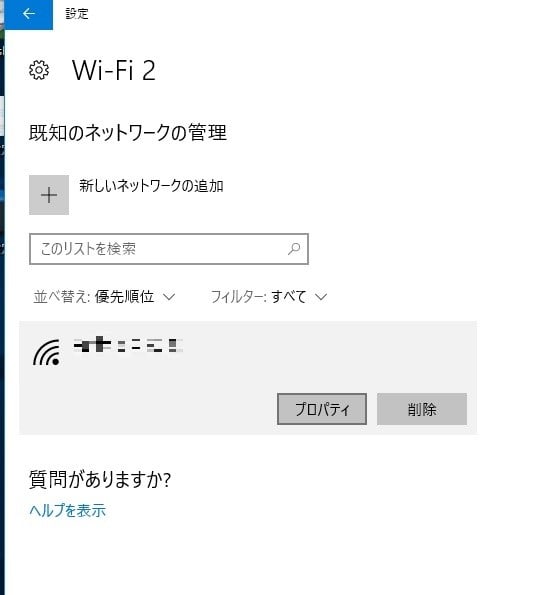
この画面で更に「プロパティ」をクリックしても、正常に開けます。

そこで、対策として、使っていない、内臓WiFi をデバイスマネジャーから無効化してみました。
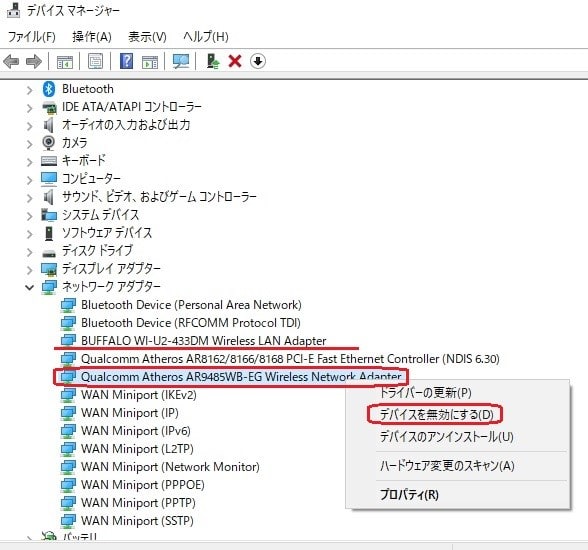
該当デバイスを選択し、右クリックから「デバイスを無効にする」をクリックします。

ここでは「はい」をクリック。
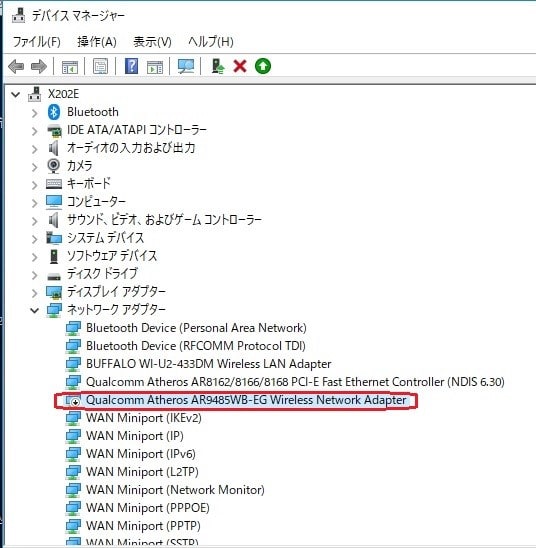
以上で無効化完了です。
再度、「設定」→「WiFi」を開き、以下のように、デバイスが一つになっていればOKです。

結果、タスクバーから、WiFi のプロパティが開けるようになりました。。。




























※コメント投稿者のブログIDはブログ作成者のみに通知されます